갤럭시 데이터 세이버, 데이터 절약모드 사용법 켜기 끄는법
- 안드로이드 팁&노하우
- 2021. 2. 2.
삼성 갤럭시 폰에서 지원하는 데이터 절약 모드 설정 기능인
"데이터 세이버(Data Saver)"는
사용 중이 아닌 앱에서 데이터를 제한하여 데이터를 절약할 수 있게 도움을 주는 기능이다.
통신사에서 본인이 설정한 데이터요금제가 무제한이 아니거나 용량이 크지 않다면 갤럭시 데이터세이버 기능 사용을 추천하지만 이 기능의 단점이 있는데
데이터 세이버가 켜져 있으면
인터넷 중 이미지가 바로 나타나지 않거나
USB 테더링이나 핫스팟을 사용할 수 없는 불편함
이 있다.
그래서 상황에 따라서는 데이터 세이버를 꺼야 하는 경우도 있다.
이 갤럭시 데이터절약모드인 데이터세이버 기능을 켜고 끄는 방법에 대해 아래와 같이 정리해보았다.
아래와 같이 갤럭시 데이터세이버 기능 설정 방법을 정리해보았다.

### 갤럭시 데이터절약 모드 - 데이터세이버 기능 사용 방법 및 켜기 끄는법 ###
(1) 갤럭시의 설정앱을 찾아서 실행한 뒤 (앱스 화면에서 톱니바퀴 모양의 아이콘을 찾아서 선택하면 된다.)
아래와 같이 메뉴에서 바로 보이는 "연결"을 선택한다.
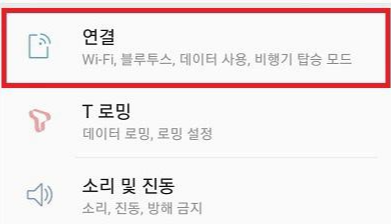
(2) 아래와 같이 연결 설정 화면에서 "데이터 사용"을 찾아서 선택한다.

(3) 아래와 같이 데이터 사용 화면에서 "데이터 세이버"를 선택한다.
참고로 스마트폰의 종류에 따라서 데이터 세이버가 아닌 "데이터 절약 모드"로 적혀 있는 경우도 있다.

(4) 갤럭시 데이터 세이버 기능을 끄려면 "사용 중" 부분을 선택해서 "사용 안 함"으로 토글 버튼을 눌러 변경 설정하면 비활성화 또는 활성화가 가능하다.
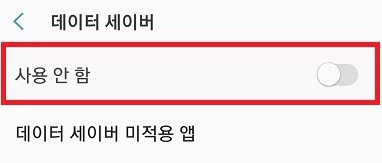
추가적으로 갤럭시 데이터 세이버 기능 때문에 특정 앱에서 문제가 발생하는 경우도 있다. 이런 경우에는 특정 앱만 선택하여 데이터 세이버를 미적용할 수도 있으니 이 데이터 세이버 기능을 완전히 끄는 것보다는 특정 앱만 미적용하는 것을 추천한다.
'안드로이드 팁&노하우' 카테고리의 다른 글
| 구글 플레이 앱구매, 인앱 결제 모바일로 환불 및 결제취소 방법 (0) | 2021.02.16 |
|---|---|
| 갤럭시 스마트태그 기기 및 소프트웨어 초기화 리셋, 배터리 교체 방법 (0) | 2021.02.10 |
| 갤럭시 스마트태그 사용법 - 디자인 사양 가격 및 연결 설정 방법 (0) | 2021.01.31 |
| 모바일 넷플릭스 최고 고화질 또는 저화질 중간화질 자동 설정 방법 (0) | 2021.01.30 |
| 안드로이드 갤럭시 화면 PC로 보는 방법 - 윈도우10 스마트폰 미러링 연결 (0) | 2021.01.19 |